Лесно и бързо ръководство за root достъп на Android

След като руутнете телефона си с Android, имате пълен достъп до системата и можете да стартирате много видове приложения, които изискват root достъп.
Обикновено можете да натиснете и задържите всяка снимка в приложението Gallery за Android, за да получите опцията за изтриване. Тази опция може да не се появи за всички ваши снимки. Това е, защото приложението Gallery не показва само изображения на вашето устройство. То също така може да показва елементи от онлайн платформи за споделяне на изображения.
Ако приложението Android Gallery не изтрива снимки, дори след като ръчно изтриете елементите, вие сте на правилното място. Намерете по-долу най-добрите идеи за отстраняване на проблеми, за да решите този проблем на вашия Android смартфон или таблет.
Съдържание
Как да поправим Не мога да изтрия снимки от приложението Android Gallery
Приложението Gallery може да не показва опцията за изтриване за избрани снимки или за възстановяване на снимката след като я изтриете. Намерете по-долу различни решения за проблеми, при които приложението Gallery не изтрива снимки:
1. Изтриване на снимки от оригиналното приложение
Понякога може да изтриете изображения от WhatsApp в приложението Android Gallery. Но, след като отново посетите същия чат в WhatsApp, виждате, че изтритото изображение се появява отново в приложението Android Gallery. Това е, защото приложението Gallery не е оригиналният източник на изображението, което изтрихте. То просто показва всичкото медийно съдържание на устройството ви, като снимки, скрийншоти, видеа и др. Когато отново получите достъп до конкретния чат в WhatsApp след изтриването на изображенията му, чатът се зарежда и устройството запазва копие от споделената медия. Ето как трябва да изтривате изображенията, които идват от приложения за съобщения или приложения за социални медии:
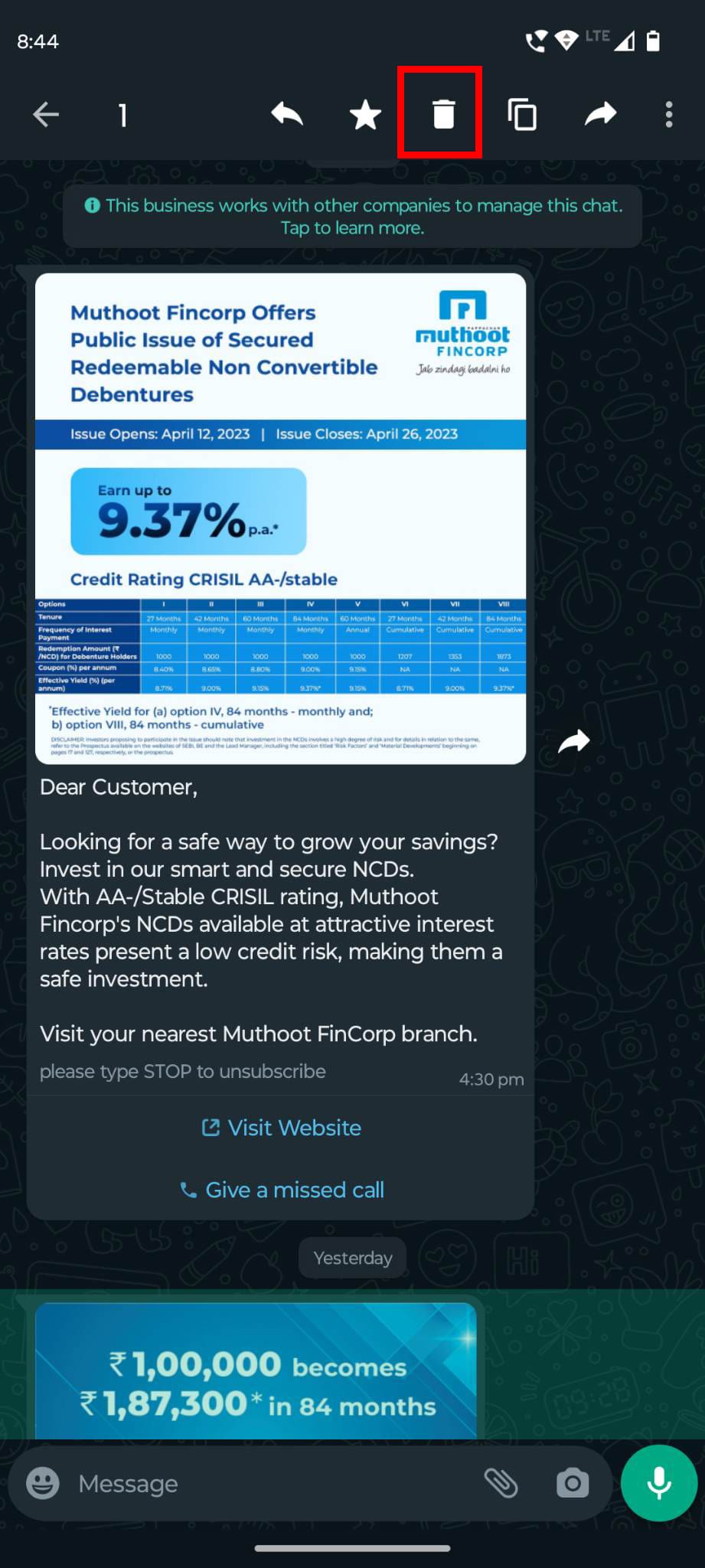
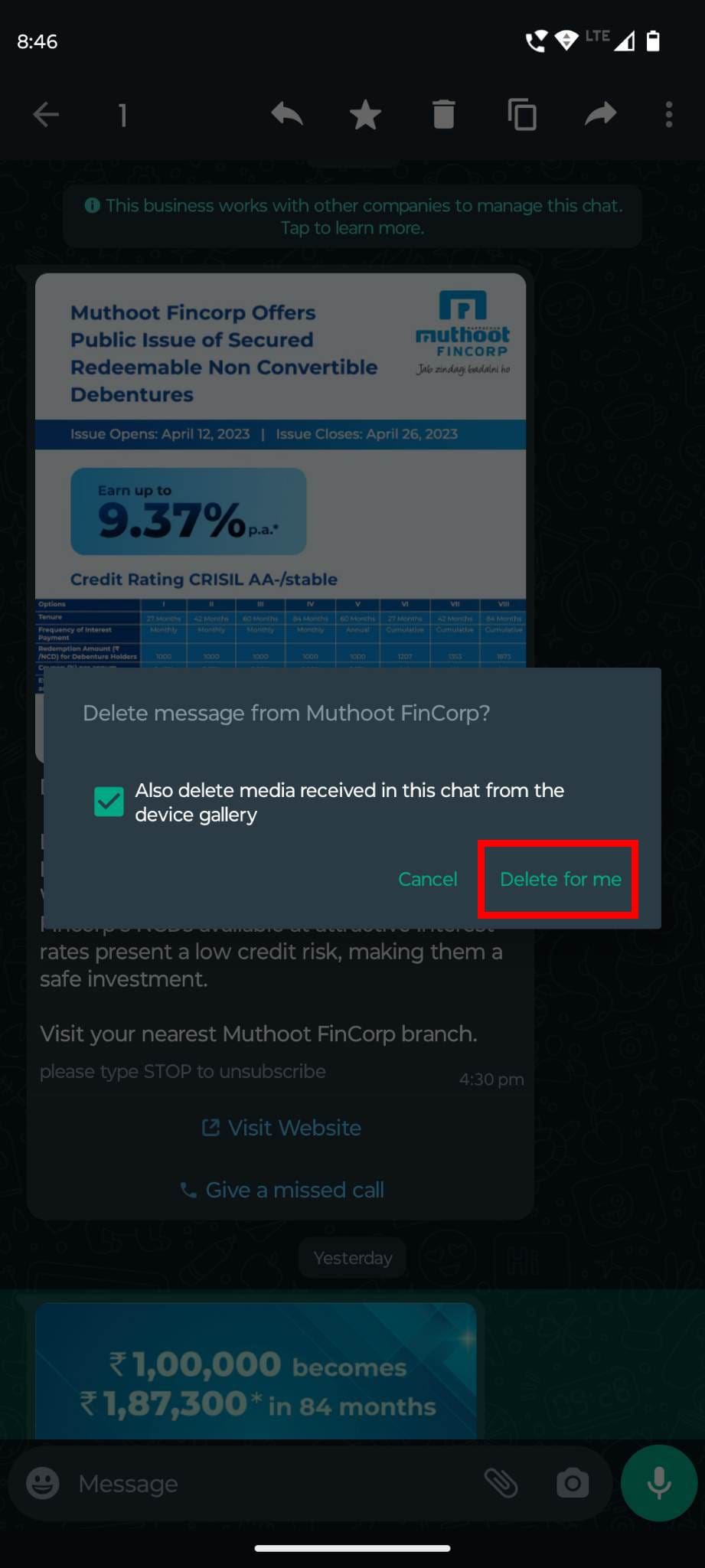
WhatsApp ще изтрие снимката от чата, както и от приложението Android Gallery. Сега можете да отворите приложението Gallery и тази конкретна медия от WhatsApp няма да се появи там. Така можете да изтривате и тези снимки, за които не виждате опцията за изтриване в приложението Gallery.
2. Принудително спиране на приложението Gallery и деинсталиране на ъпдейти
Случва се рядко, но понякога Android Gallery не ви позволява да изтривате снимки и нито да премахнете снимка от дисплея на галерията, дори ако сте я изтрили от устройството или оригиналното приложение. В такава ситуация направете следното:
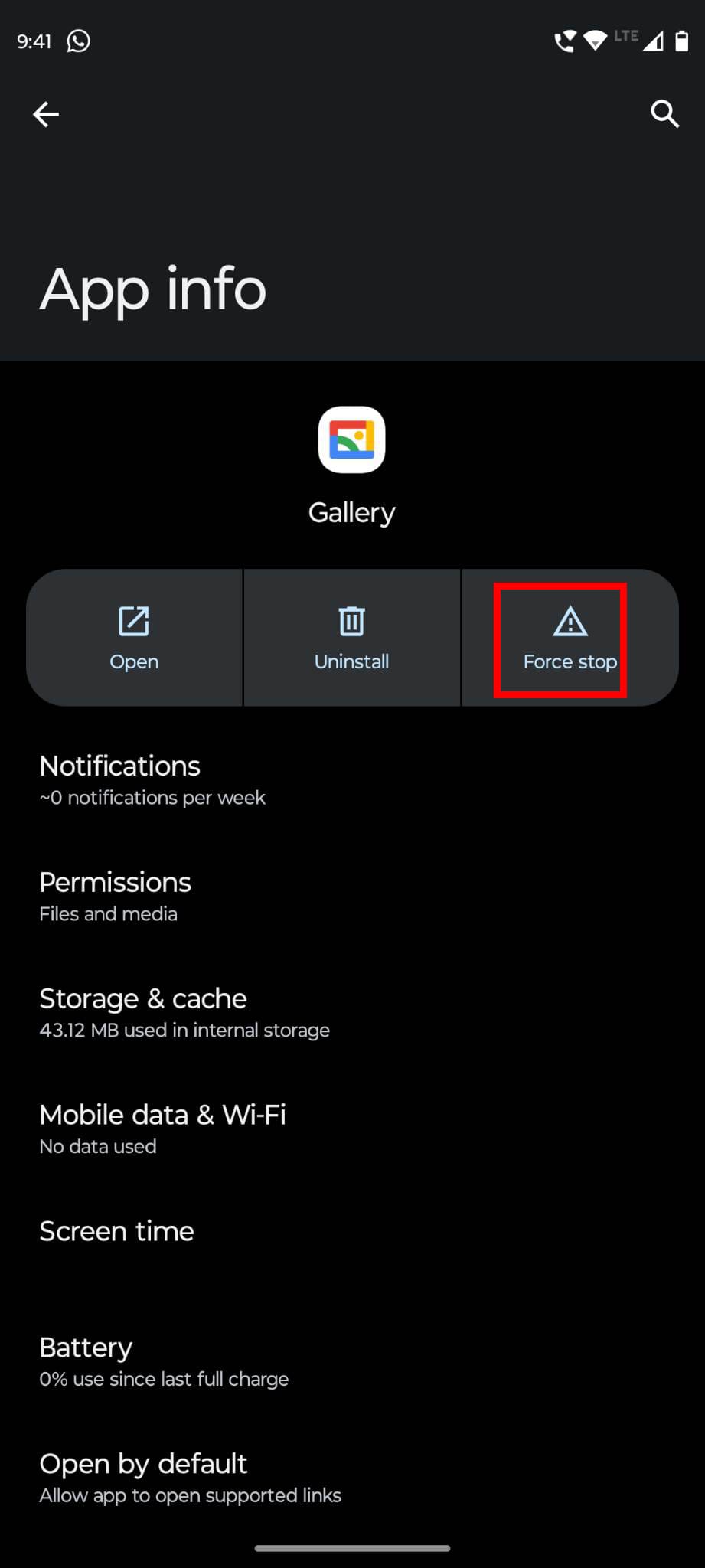
Ако приложението Android Gallery не е вградено приложение за вашето Android устройство, тогава няма да намерите менюто с три точки и опцията Деинсталиране на ъпдейти. Ще видите само опцията Деинсталиране на екрана с информация за приложението.
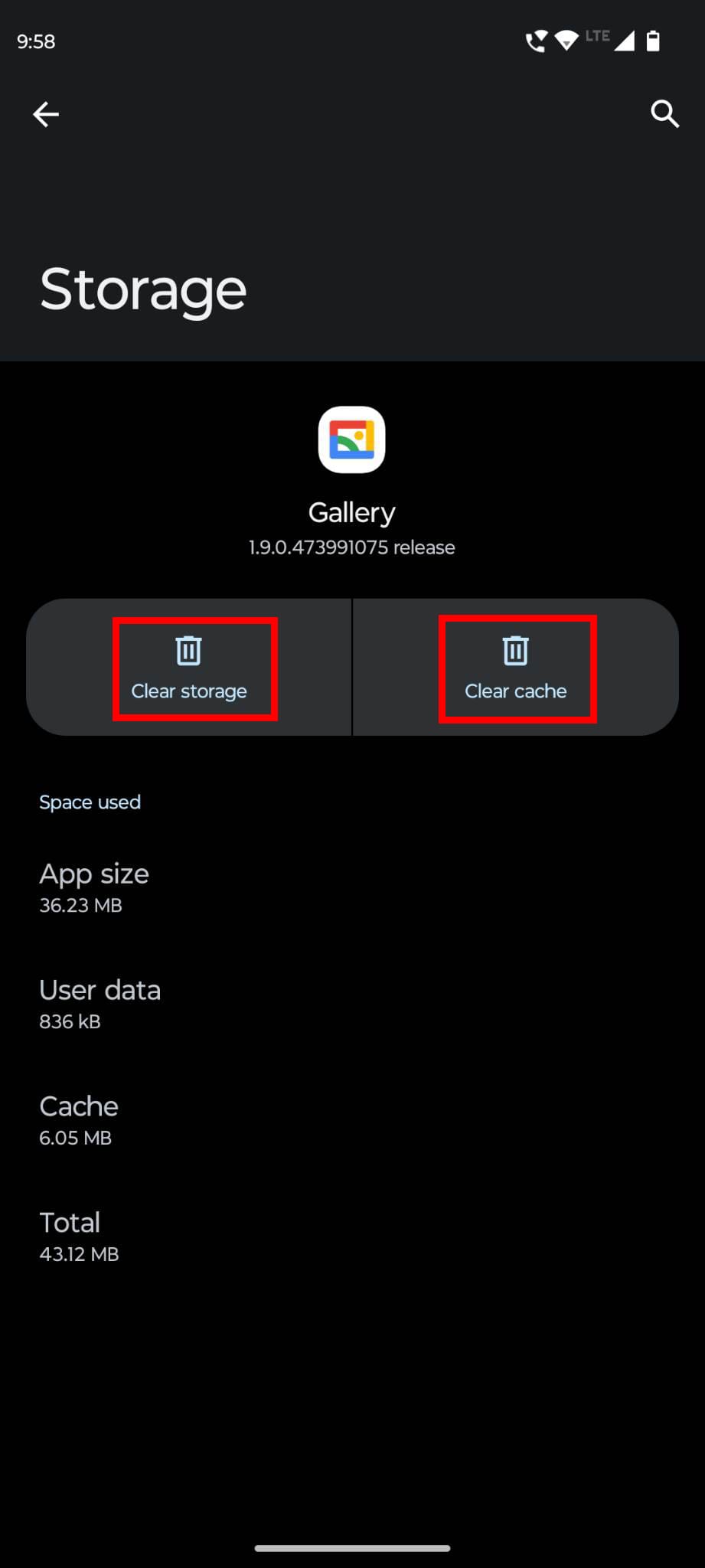
Въпреки това можете да натиснете Съхранение и кеш и да натиснете Изчисти кеша, за да изтриете временно приложение файлове. След това натиснете Изчисти съхранение, за да изтриете данни от приложението. Това трябва да реши проблема „Android Gallery не може да изтрива снимки“.
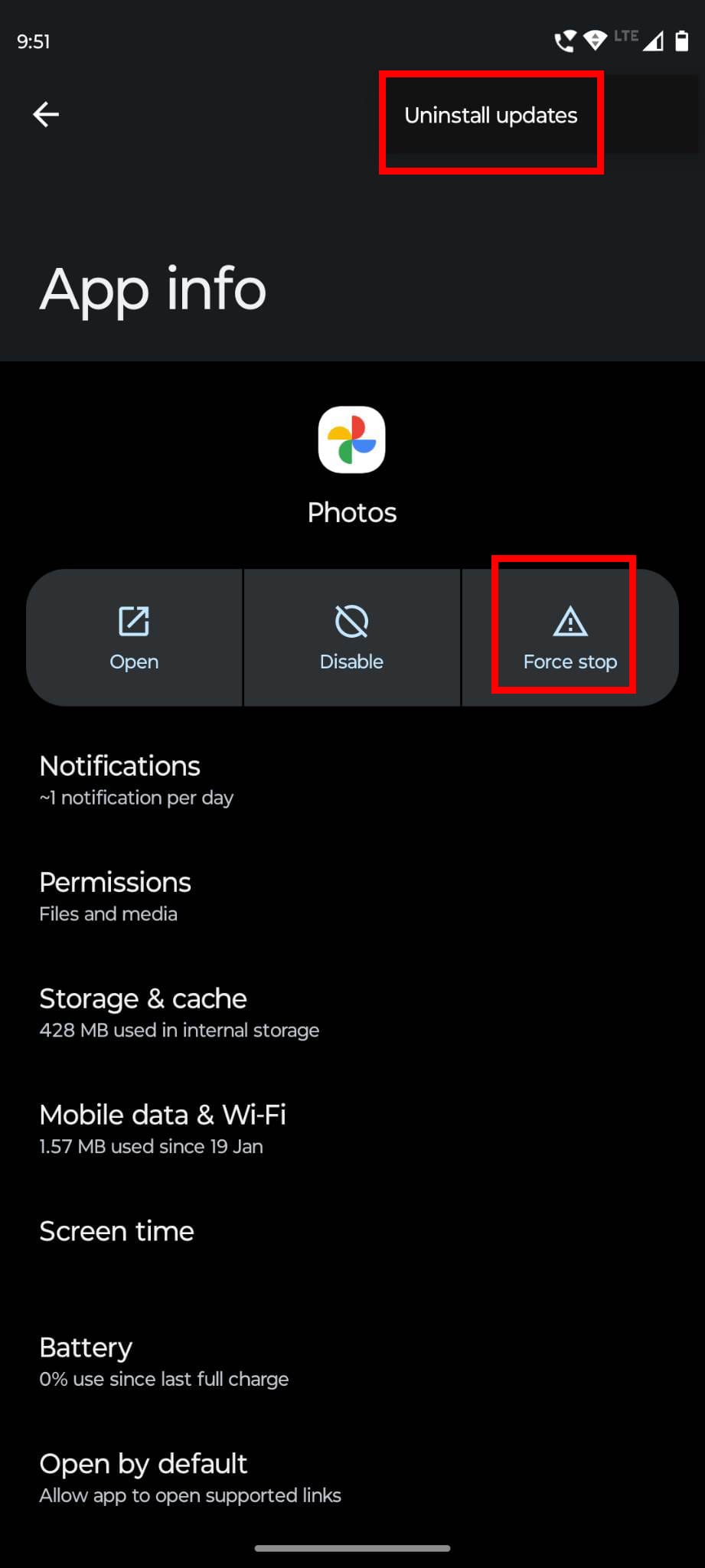
Някои нови Android устройства, като Android 11, 12 и 13, идват с Google Photos като стандартно приложение за галерия. В този случай извършете всички горепосочени стъпки за Google Photos, ако не изтрива вече изтрита снимка.
Прочетете още: Мога ли да изтрия снимките си, след като ги резервирам в Google Photos?
3. Изтриване на снимки по правилен начин
Просто изтриване на медия от приложението Android Gallery или Google Photos няма да изтрие съдържанието от устройството. За резервно копие и безопасни цели, Android OS премества изтритото съдържание в папка за боклук. Всеки друг, който има достъп до вашия Android смартфон или таблет и знае как да възстановява такива резервни копия, може да възстанови снимката, която сте изтрили. Така че, следвайте тези стъпки в приложението Gallery:
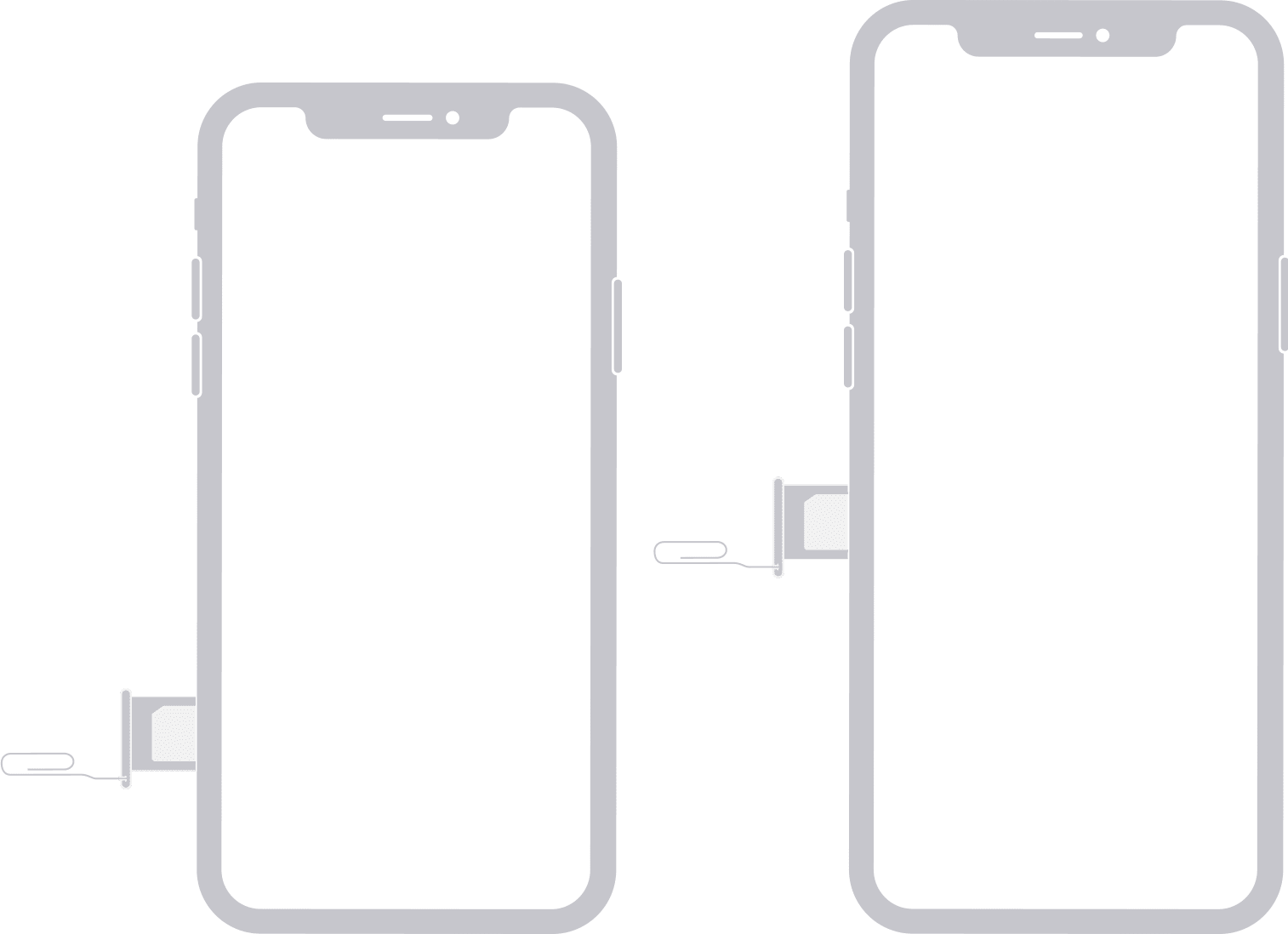
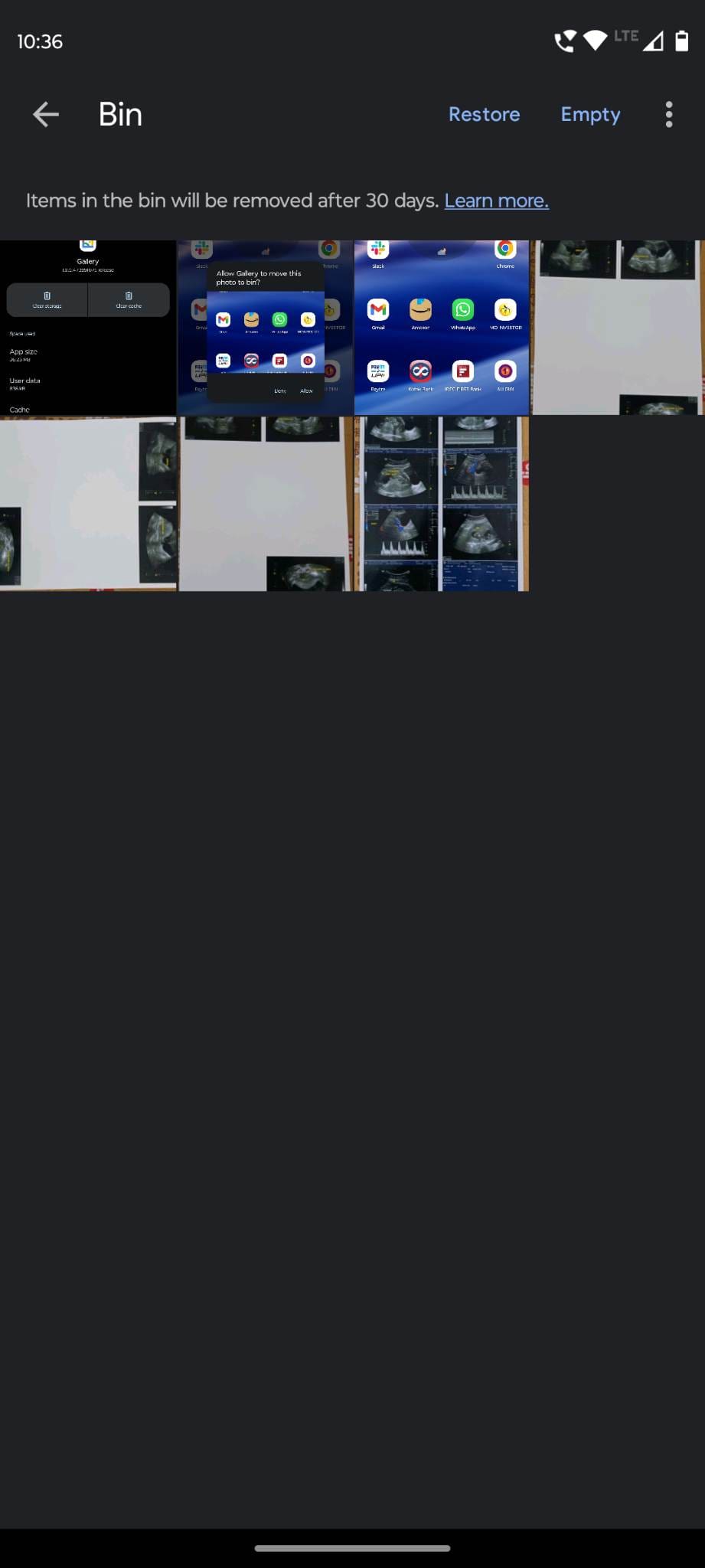
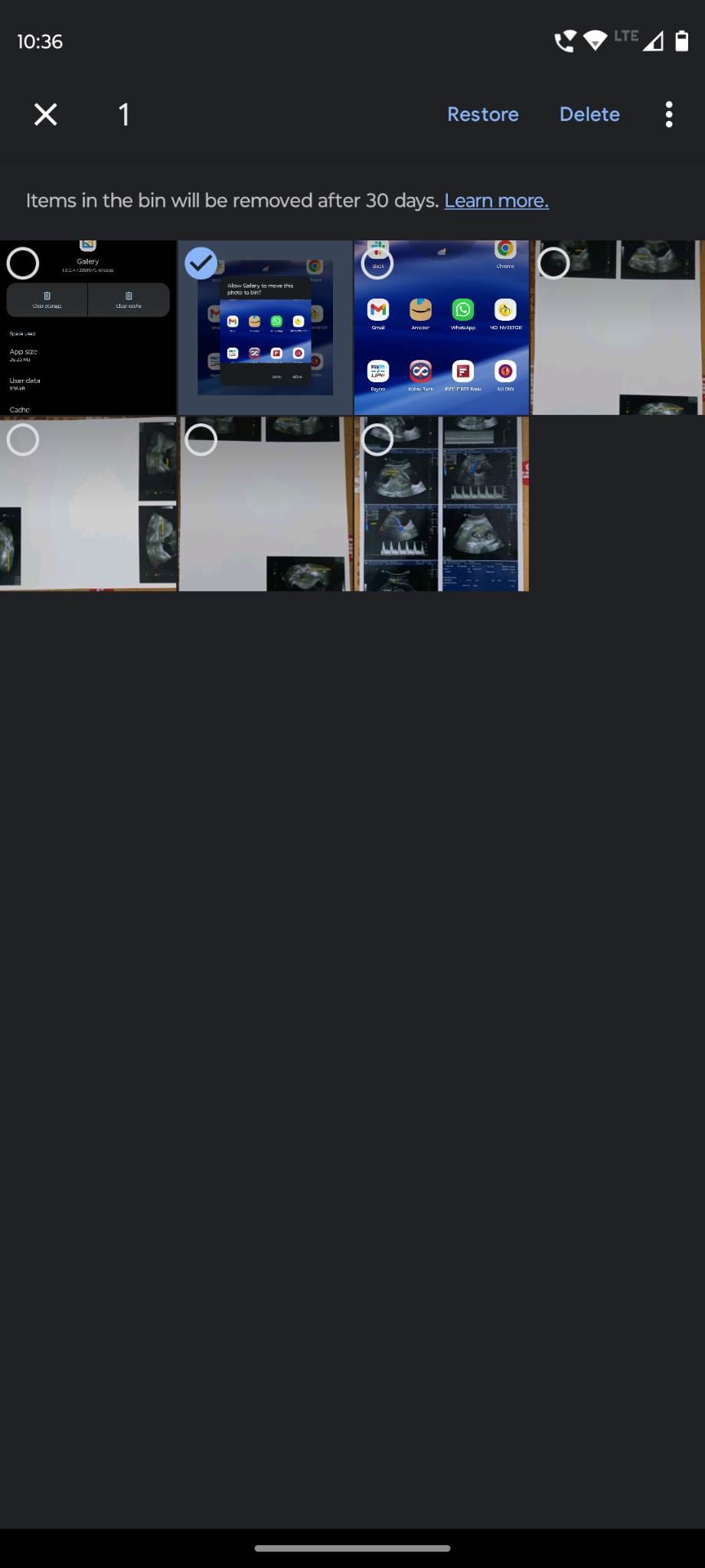
Така изтривате съдържание от Android Gallery завинаги. Сега, ако не намерите приложението Gallery на вашето Android устройство и основно използвате Google Photos за визуализиране на снимки, изображения и видеа, опитайте тези стъпки вместо това:

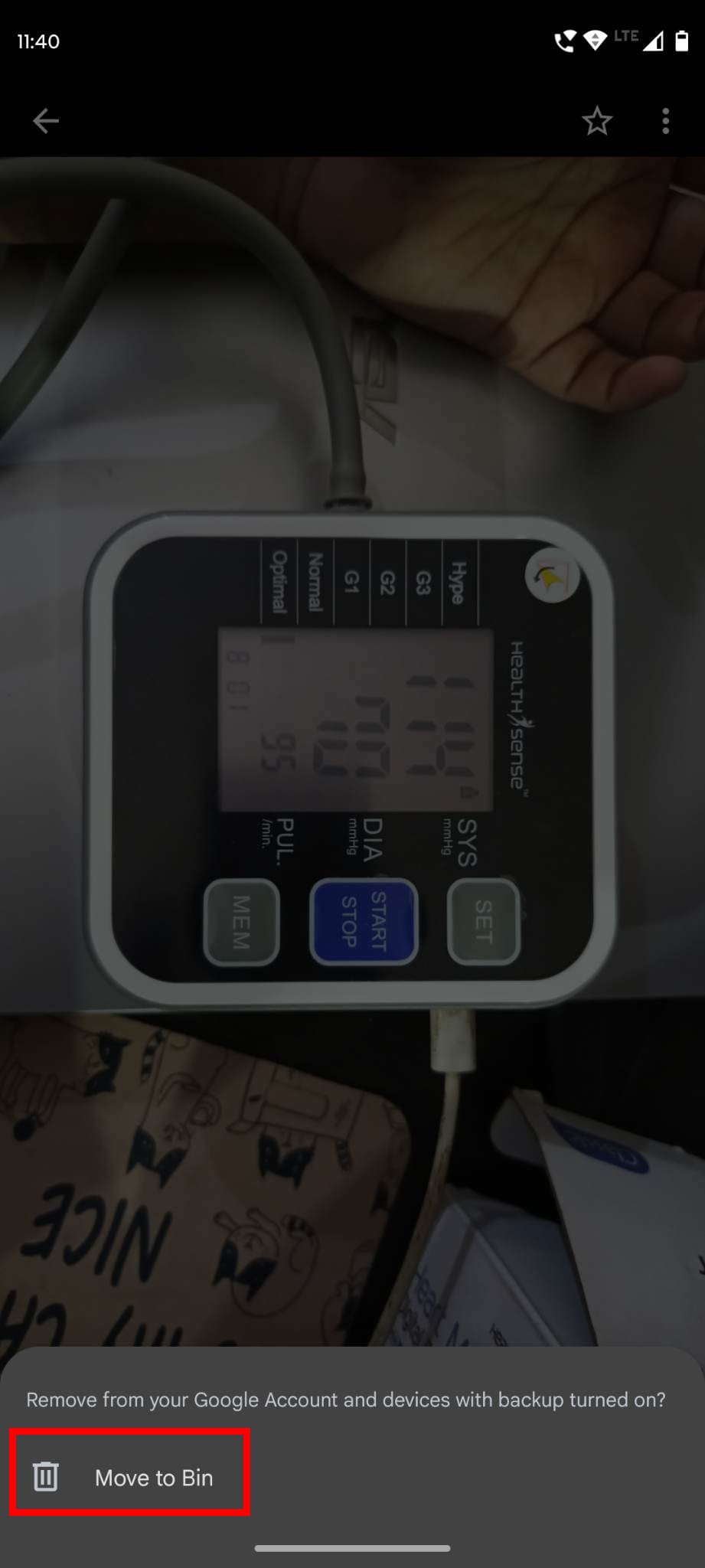
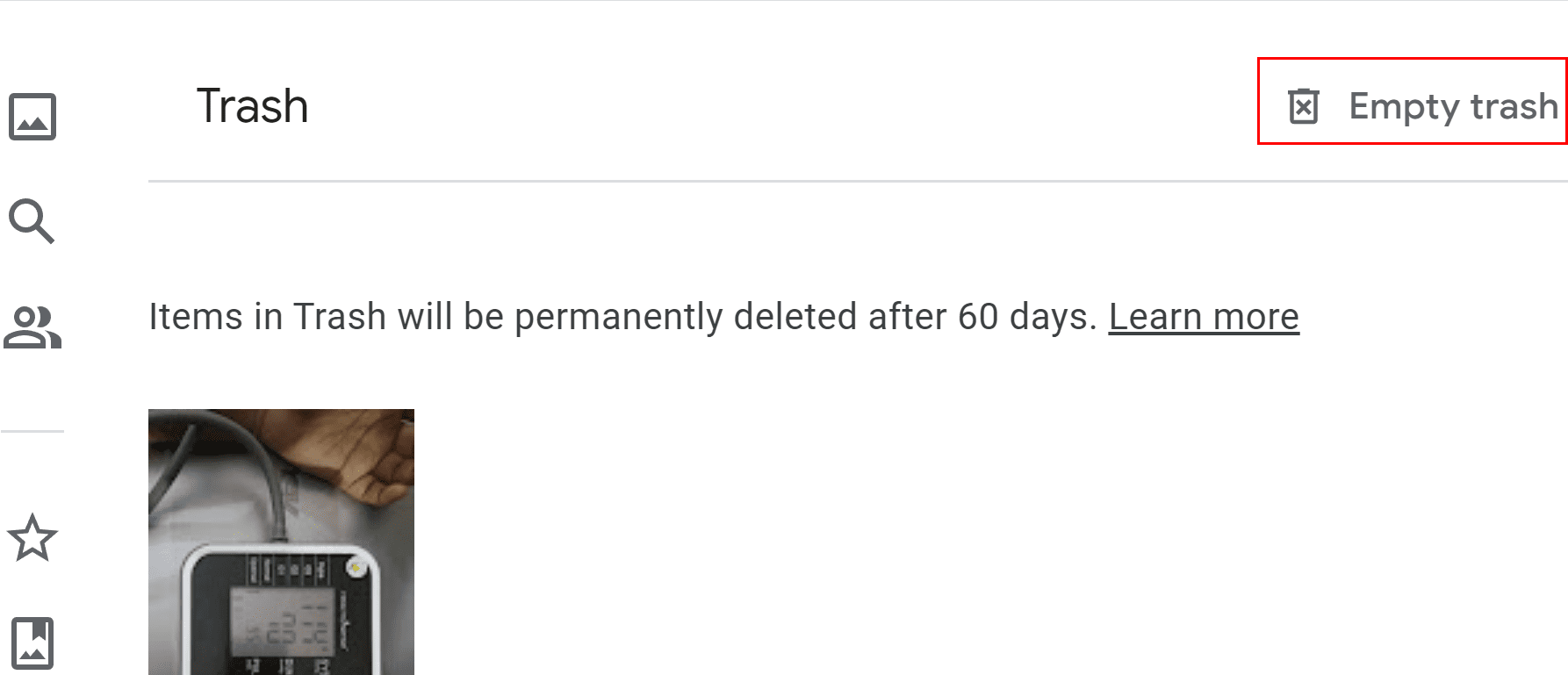
Сега, няма да виждате снимката на Android устройството повече. Въпреки това, Google я е резервирала в папката с боклук на Google Photos уеб приложението. Ако просто не искате снимката никъде в своя Google акаунт, достъпете линка на папката с боклук по-горе. Влезте с вашето име на потребител и парола за Google акаунт. Сега просто кликнете Изпразни боклука в горния десен ъгъл на страницата.
Прочетете още: Поправете Microsoft Teams, при проблеми с голям изглед на галерията
4. Изчистване на кеша на медийната памет
Ако приложението Android Gallery не изтрива снимки поради проблем в медийната памет или приложението за медии на Android устройството, трябва да изчистите кеша му. Ето как:
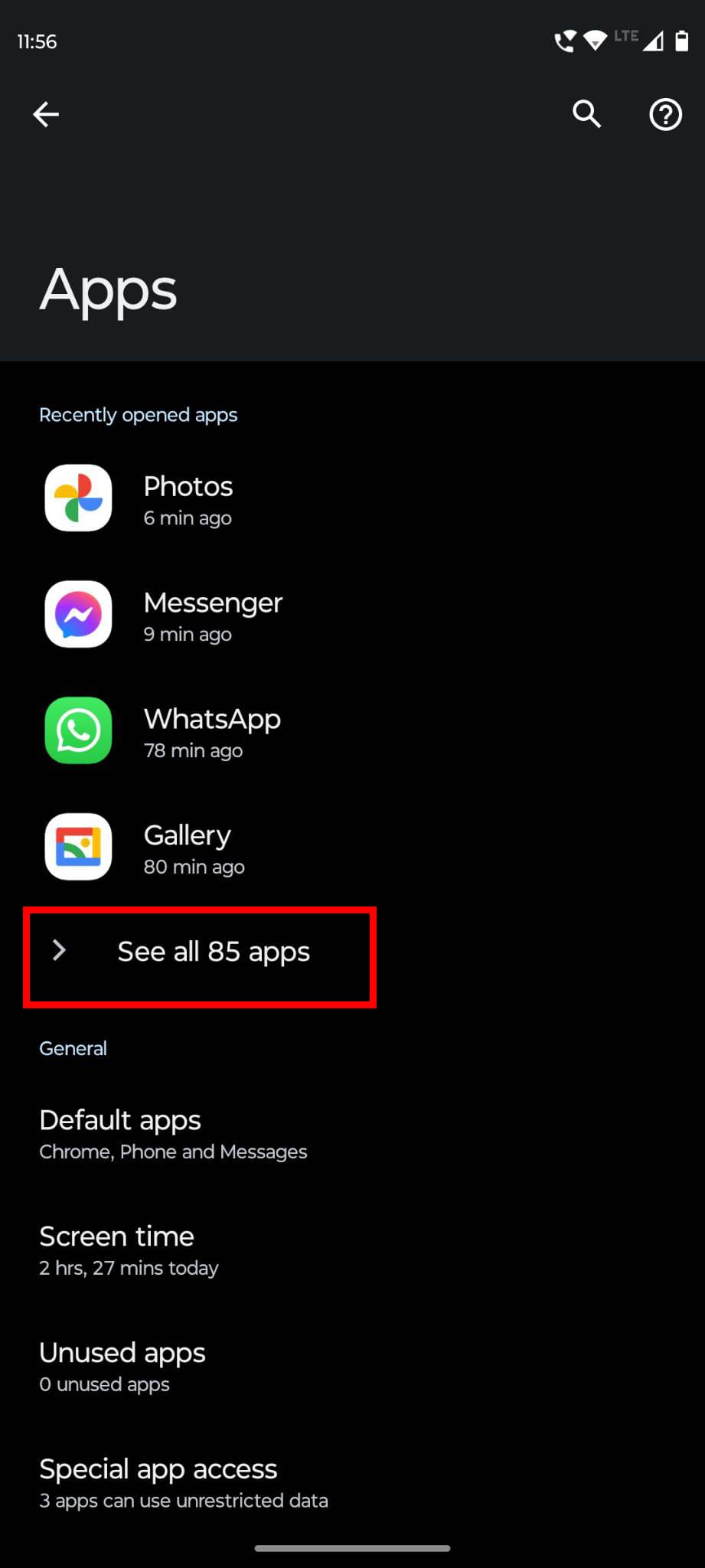
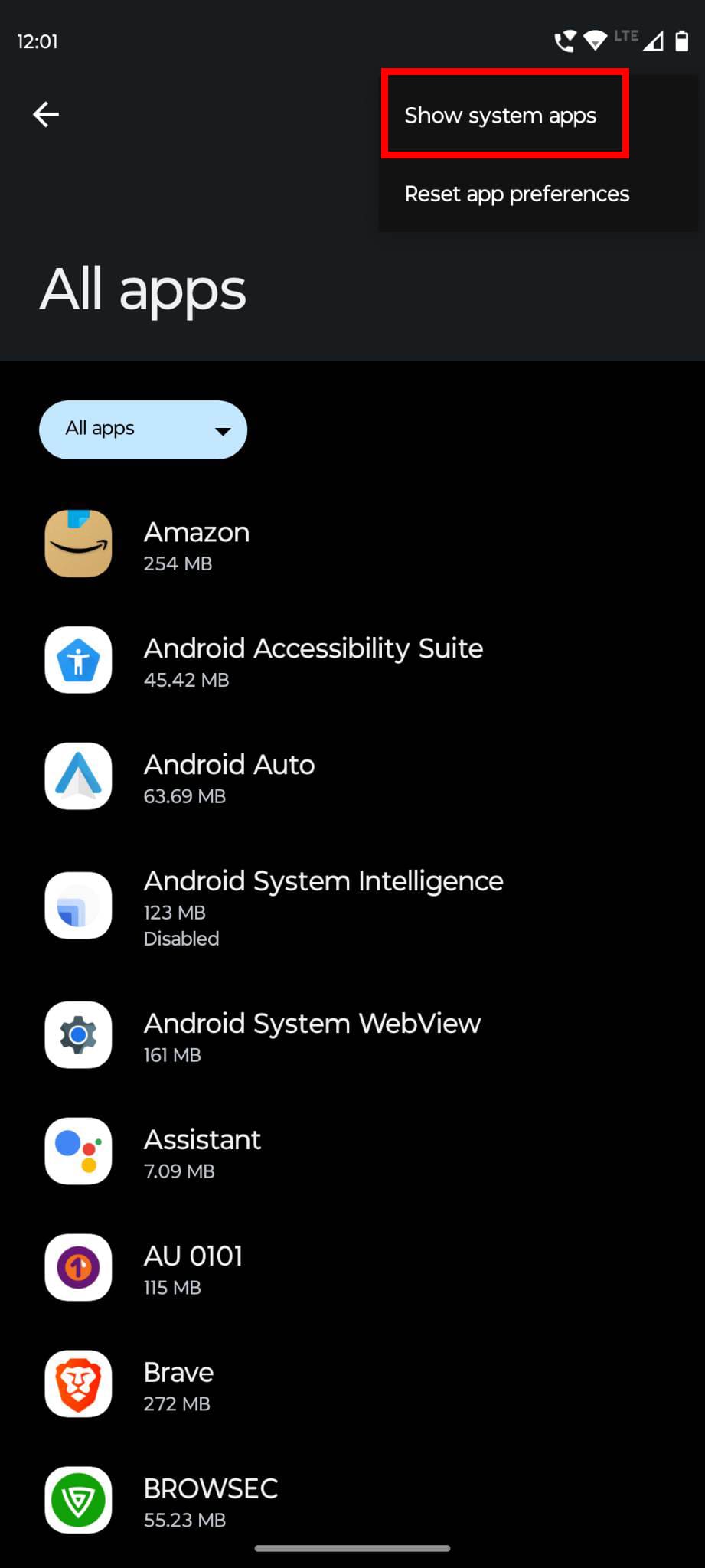
5. Деактивиране на синхронизацията на Google акаунта
Предположим, че искате просто да изтриете някои снимки от Android устройството, но не и от вашия Google акаунт. В този случай, трябва да спрете синхронизацията с Google акаунта за снимки. След това, изтрийте изображенията от устройството, за да се избавите от съдържанието. Ето как става:
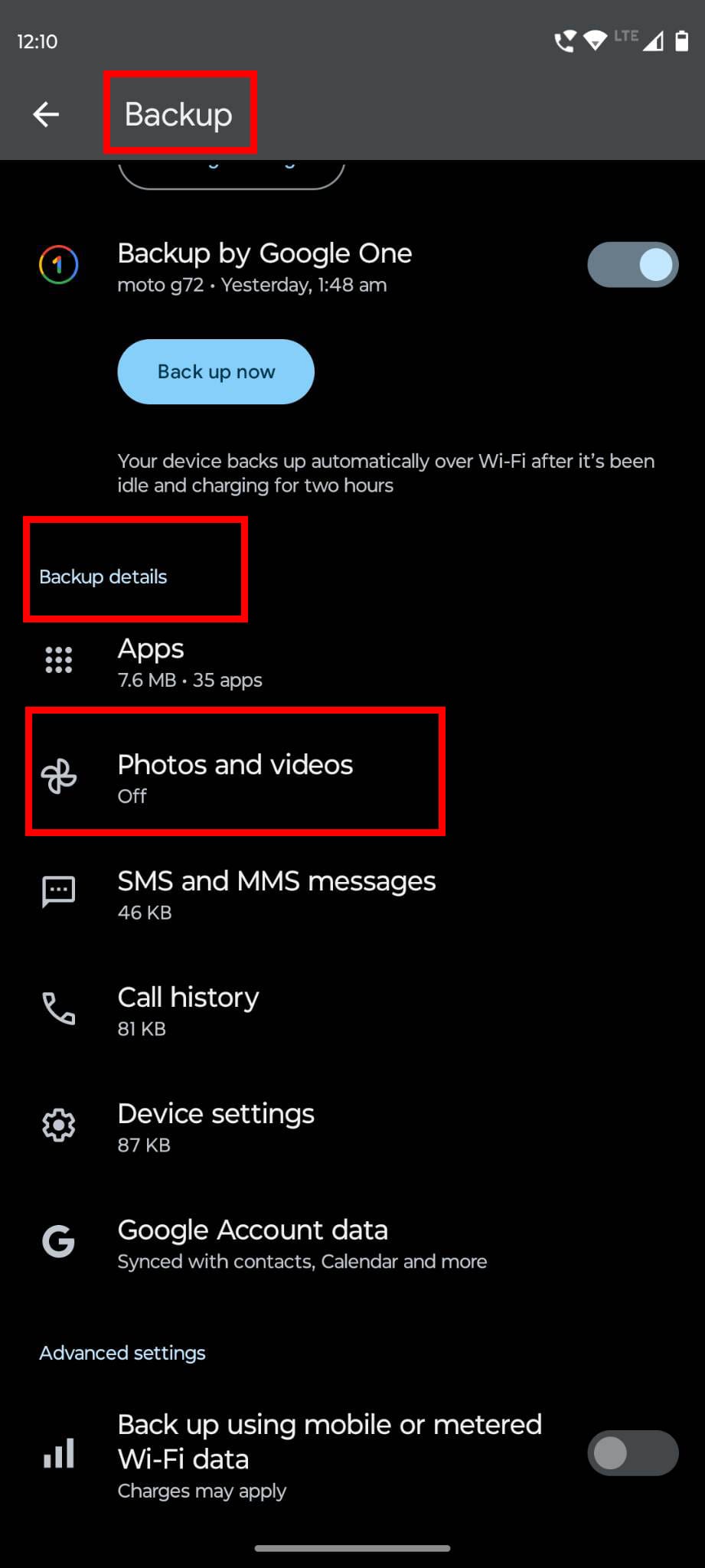
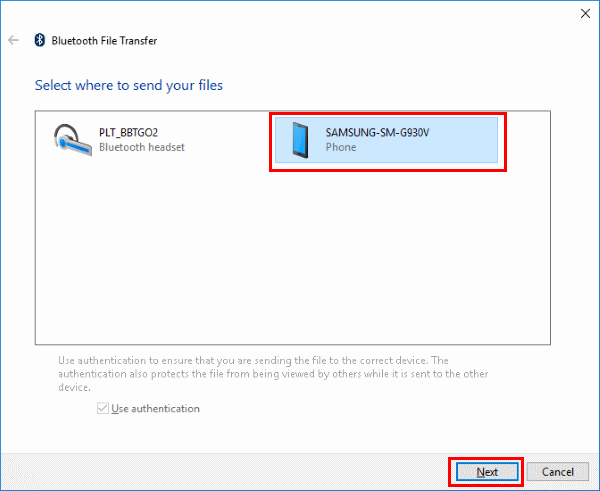
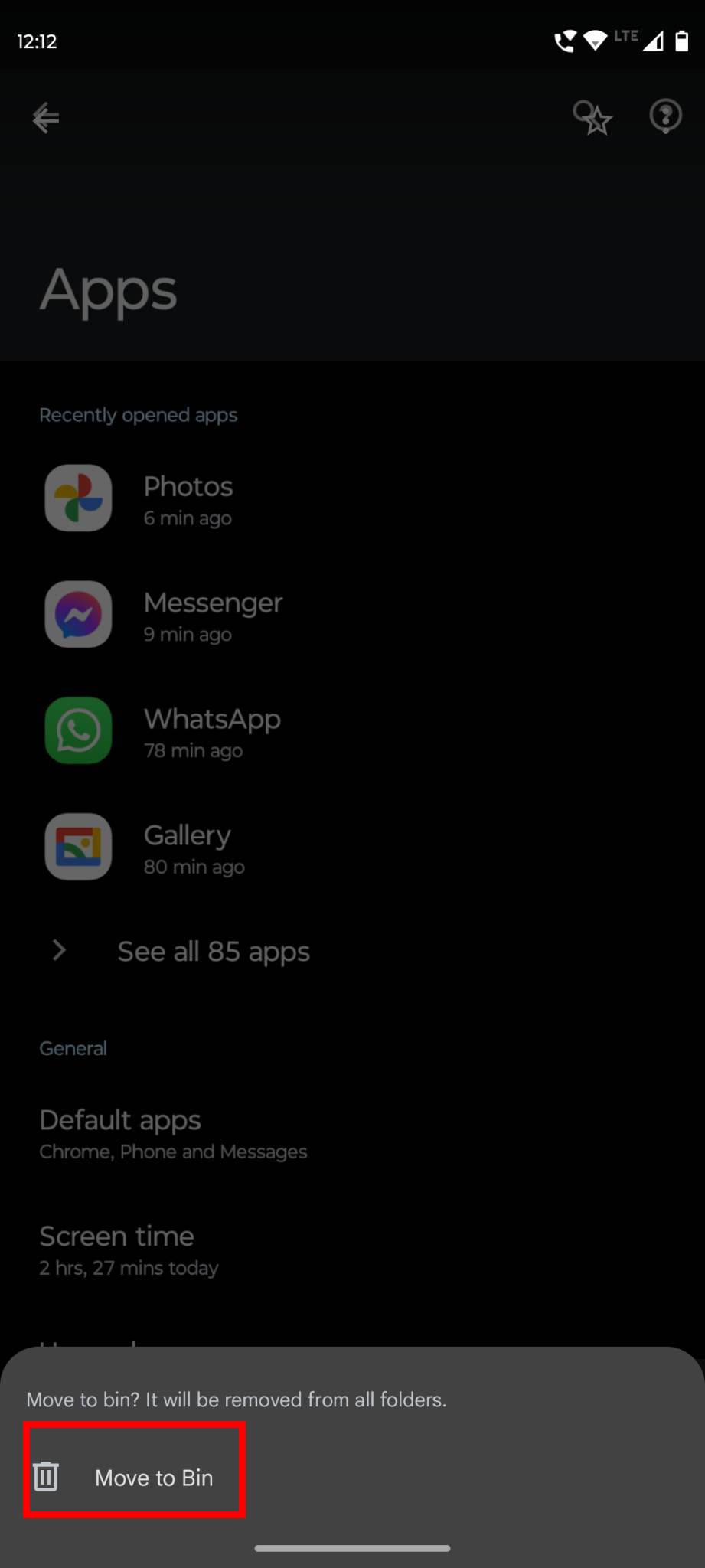
6. Изчистване на всички данни в папката с миниатюри
Приложението Gallery може също да показва изтрито изображение, ако Android OS не изтрива миниатюрата на изображението от папката .thumbnails. Можете ръчно да изтриете миниатюрата, следвайки тези стъпки:
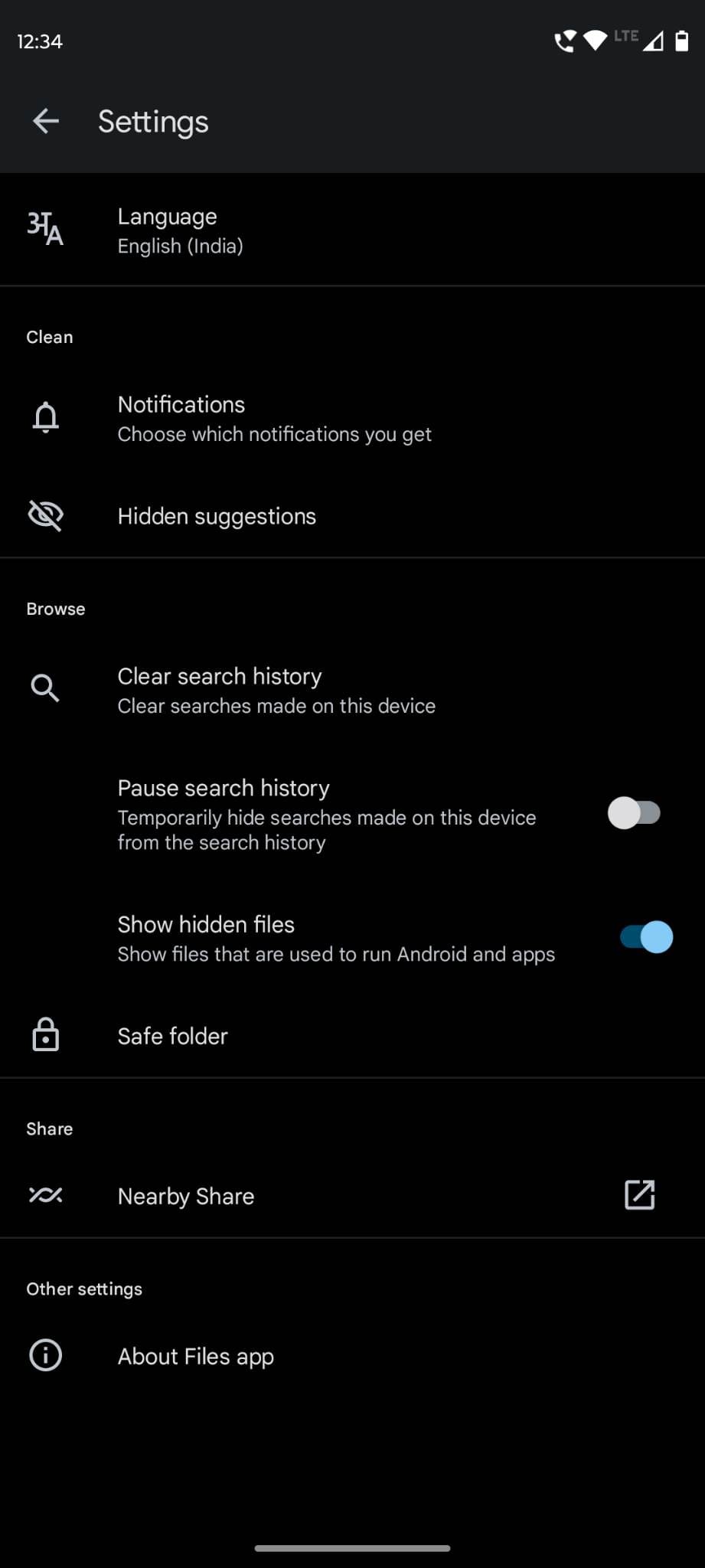
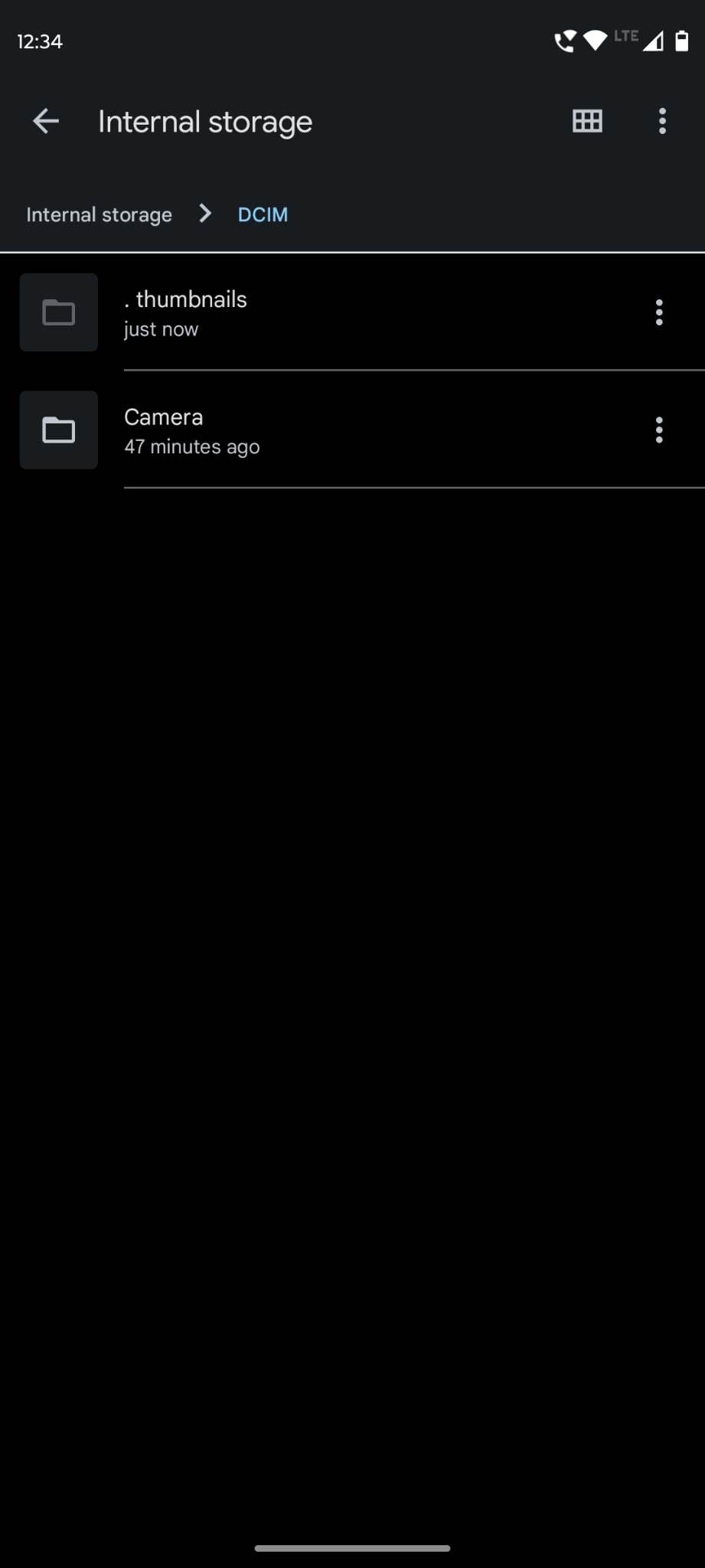
Сега посетете приложението Android Gallery и трябва да видите, че изтритата снимка вече не е там.
Заключение
Така че, това са някои от начините да поправите проблема "не мога да изтрия снимки от приложението Android Gallery." Ако стандартната галерия на вашия Android смартфон е Google Photos, тогава можете да следвате същите методи за отстраняване на проблеми. Освен това, ако знаете за по-добри методи за решаване на този проблем, не се колебайте да споделите това в коментарите по-долу.
Следващото е, как да създадете албум на база лице в Google Photos.
След като руутнете телефона си с Android, имате пълен достъп до системата и можете да стартирате много видове приложения, които изискват root достъп.
Бутоните на вашия телефон с Android не са само за регулиране на силата на звука или събуждане на екрана. С няколко прости настройки те могат да се превърнат в преки пътища за бързо заснемане на снимки, прескачане на песни, стартиране на приложения или дори активиране на функции за спешни случаи.
Ако сте забравили лаптопа си на работа и имате спешен доклад, който да изпратите на шефа си, какво трябва да направите? Да използвате смартфона си. Още по-сложно е да превърнете телефона си в компютър, за да вършите много задачи едновременно по-лесно.
Android 16 има джаджи за заключен екран, с които можете да променяте заключения екран по ваш избор, което го прави много по-полезен.
Режимът „Картина в картината“ на Android ще ви помогне да свиете видеото и да го гледате в режим „картина в картината“, гледайки видеото в друг интерфейс, за да можете да правите други неща.
Редактирането на видеоклипове на Android ще стане лесно благодарение на най-добрите приложения и софтуер за редактиране на видео, които изброяваме в тази статия. Уверете се, че ще имате красиви, вълшебни и стилни снимки, които да споделяте с приятели във Facebook или Instagram.
Android Debug Bridge (ADB) е мощен и универсален инструмент, който ви позволява да правите много неща, като например намиране на лог файлове, инсталиране и деинсталиране на приложения, прехвърляне на файлове, root и флаш персонализирани ROM-ове, както и създаване на резервни копия на устройства.
С приложения с автоматично щракване. Няма да се налага да правите много, когато играете игри, използвате приложения или задачи, налични на устройството.
Въпреки че няма магическо решение, малки промени в начина, по който зареждате, използвате и съхранявате устройството си, могат да окажат голямо влияние върху забавянето на износването на батерията.
Телефонът, който много хора обичат в момента, е OnePlus 13, защото освен превъзходен хардуер, той притежава и функция, която съществува от десетилетия: инфрачервеният сензор (IR Blaster).
Google Play е удобен, безопасен и работи добре за повечето хора. Но има цял свят от алтернативни магазини за приложения – някои предлагат откритост, други дават приоритет на поверителността, а трети са просто забавна промяна на темпото.
TWRP позволява на потребителите да запазват, инсталират, архивират и възстановяват фърмуер на своите устройства, без да се притесняват, че това ще повлияе на състоянието на устройството при руутване, флашване или инсталиране на нов фърмуер на Android устройства.
Ако смятате, че познавате добре устройството си Galaxy, Good Lock ще ви покаже колко повече може да направи.
Повечето от нас се отнасят към порта за зареждане на смартфона си така, сякаш единствената му функция е да поддържа батерията жива. Но този малък порт е много по-мощен, отколкото си мислим.
Ако сте уморени от общи съвети, които никога не работят, ето някои, които тихомълком променят начина, по който правите снимки.
Повечето деца предпочитат да играят, вместо да учат. Тези мобилни игри, които са едновременно образователни и забавни, обаче ще се харесат на малките деца.
Проверете „Дигитално благополучие“ на вашия телефон Samsung, за да видите колко време губите на телефона си през деня!
Приложението за фалшиви повиквания ви помага да създавате повиквания от собствения си телефон, за да избегнете неудобни, нежелани ситуации.
Ако наистина искате да защитите телефона си, е време да започнете да го заключвате, за да предотвратите кражба, както и да го предпазите от хакерски атаки и измами.
USB портът на вашия телефон Samsung е за нещо повече от просто зареждане. От превръщането на телефона ви в настолен компютър до захранването на други устройства, тези малко известни приложения ще променят начина, по който използвате устройството си.
След като руутнете телефона си с Android, имате пълен достъп до системата и можете да стартирате много видове приложения, които изискват root достъп.
Бутоните на вашия телефон с Android не са само за регулиране на силата на звука или събуждане на екрана. С няколко прости настройки те могат да се превърнат в преки пътища за бързо заснемане на снимки, прескачане на песни, стартиране на приложения или дори активиране на функции за спешни случаи.
Ако сте забравили лаптопа си на работа и имате спешен доклад, който да изпратите на шефа си, какво трябва да направите? Да използвате смартфона си. Още по-сложно е да превърнете телефона си в компютър, за да вършите много задачи едновременно по-лесно.
Android 16 има джаджи за заключен екран, с които можете да променяте заключения екран по ваш избор, което го прави много по-полезен.
Режимът „Картина в картината“ на Android ще ви помогне да свиете видеото и да го гледате в режим „картина в картината“, гледайки видеото в друг интерфейс, за да можете да правите други неща.
Редактирането на видеоклипове на Android ще стане лесно благодарение на най-добрите приложения и софтуер за редактиране на видео, които изброяваме в тази статия. Уверете се, че ще имате красиви, вълшебни и стилни снимки, които да споделяте с приятели във Facebook или Instagram.
Android Debug Bridge (ADB) е мощен и универсален инструмент, който ви позволява да правите много неща, като например намиране на лог файлове, инсталиране и деинсталиране на приложения, прехвърляне на файлове, root и флаш персонализирани ROM-ове, както и създаване на резервни копия на устройства.
С приложения с автоматично щракване. Няма да се налага да правите много, когато играете игри, използвате приложения или задачи, налични на устройството.
Въпреки че няма магическо решение, малки промени в начина, по който зареждате, използвате и съхранявате устройството си, могат да окажат голямо влияние върху забавянето на износването на батерията.
Телефонът, който много хора обичат в момента, е OnePlus 13, защото освен превъзходен хардуер, той притежава и функция, която съществува от десетилетия: инфрачервеният сензор (IR Blaster).
















